联想电脑无法识别U盘问题的解决方法(如何解决重装系统后联想电脑无法识别U盘的问题)
- 综合领域
- 2025-01-07
- 25
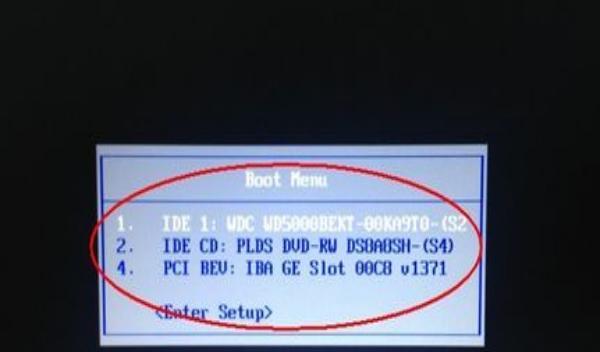
在使用联想电脑进行系统重装的过程中,有时会遇到无法识别U盘的问题。这一问题可能导致无法正常安装系统或无法使用U盘进行数据传输,给用户带来不便。本文将介绍一些解决该问题的...
在使用联想电脑进行系统重装的过程中,有时会遇到无法识别U盘的问题。这一问题可能导致无法正常安装系统或无法使用U盘进行数据传输,给用户带来不便。本文将介绍一些解决该问题的方法,以帮助用户顺利完成系统重装并正常使用U盘。
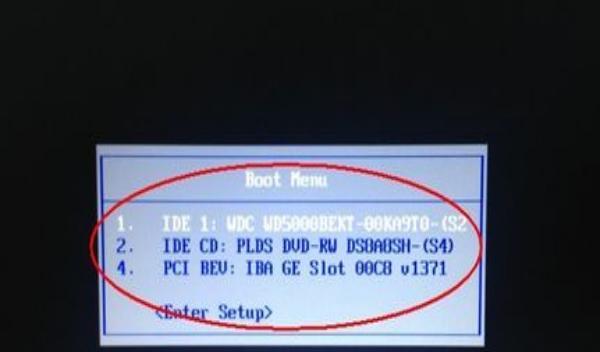
1.检查U盘是否正常插入
确保U盘已正确插想电脑的USB接口中,并尝试重新插拔U盘以确保连接良好。

2.检查U盘是否损坏
将U盘插入其他电脑或设备中,确认其是否能够正常识别和使用。若在其他设备上也无法使用,可能是U盘本身出现了故障。
3.更新联想电脑的驱动程序

打开设备管理器,在“通用串行总线控制器”下找到相关的USB驱动程序,选择更新驱动程序,等待系统自动下载并安装最新驱动程序。
4.检查USB接口是否工作正常
使用其他U盘或设备测试联想电脑的USB接口是否正常工作,如果其他设备可以正常识别,说明问题出在U盘上。
5.检查BIOS设置
重启联想电脑,在开机画面出现时按下对应的按键进入BIOS设置界面。在设置中找到“USBConfiguration”选项,确保其被设置为“Enabled”。
6.禁用安全启动
在BIOS设置中找到“SecureBoot”选项,将其禁用。保存设置并重启电脑,再次尝试识别U盘是否成功。
7.更新联想电脑的系统BIOS
前往联想官方网站,下载并安装最新的系统BIOS更新程序。系统BIOS更新可能修复一些兼容性问题,从而解决无法识别U盘的问题。
8.检查系统USB驱动是否正常
在设备管理器中找到“通用串行总线控制器”,检查所有相关的USB驱动程序是否正常工作。如有异常,选择更新驱动程序或卸载驱动程序后重新安装。
9.使用U盘修复工具
下载并使用一些第三方的U盘修复工具,如芝麻U盘修复、U盘启动精灵等,尝试修复U盘的分区表或文件系统,从而使其能够被联想电脑正常识别。
10.清除U盘分区表
在Windows操作系统中,使用磁盘管理工具清除U盘的分区表,并重新创建新的分区。这可能会解决由于分区表错误导致的无法识别问题。
11.检查病毒感染
使用杀毒软件对联想电脑进行全盘扫描,排除病毒感染导致无法识别U盘的可能性。
12.重装系统时选择正确的启动方式
当进行系统重装时,确保选择使用U盘作为启动介质,并按照系统安装向导进行操作。
13.检查操作系统是否已经识别U盘
在系统安装过程中,有时需要手动选择U盘所在的分区进行安装,因此要确保操作系统已经正确识别到U盘。
14.找到适用于联想电脑的驱动程序
在联想官方网站或相关驱动程序下载网站上,找到适用于自己联想电脑型号的USB驱动程序,下载并安装。
15.寻求专业帮助
如果以上方法均无法解决问题,建议联系联想官方客服或就近寻找专业的电脑维修店,寻求他们的帮助和指导。
联想电脑重装系统后无法识别U盘是一个常见但又令人困扰的问题。通过检查U盘连接、驱动程序、BIOS设置等多个方面,大多数用户可以解决这一问题。在遇到问题时,不妨先尝试上述方法,如无效果,再考虑寻求专业帮助。
本文链接:https://www.ptbaojie.com/article-5802-1.html

